Android a avut o mulțime de instrumente de difuzare a ecranuluidisponibilă în Play Store, inclusiv ScreenCast și Recorder pe care am acoperit-o cu ceva timp în urmă. Deși faptul că are mai multe opțiuni nu doare niciodată, mai ales dacă sunt bogate în caracteristici și adaugă ceva la mixul care nu este oferit de cei deja disponibili. Adus de noi de către XDA-Developers Member iwobanas, SCR Screen Recorder este ecran de ecran completaplicație de înregistrare pentru Android care funcționează pe toate dispozitivele care rulează 4.0 ICS sau ulterior, inclusiv 4.3 Jelly Bean. Suportul pentru dispozitivele Tegra, înregistrarea de mare viteză pe dispozitivele care au un hardware suficient de rapid și o interfață de utilizare extrem de minimă, care funcționează doar fără a vă pune în cale în timp ce înregistrați, face o opțiune excelentă pentru oricine dorește să își înregistreze activitatea pe ecran pe Android. La fel ca toate celelalte instrumente de screencast, aplicația necesită acces root la funcționare. Citiți mai departe pentru detalii suplimentare.
Când a fost lansat și acordat acces root, SCR ScreenRecorderul afișează interfața sa minimă translucidă chiar în centrul ecranului, așezându-l peste orice ecran vă aflați. Puteți naviga apoi oriunde în sistemul de operare sau în orice aplicație, iar interfața va rămâne deasupra acesteia. Când sunteți gata să începeți înregistrarea, apăsați butonul Start.

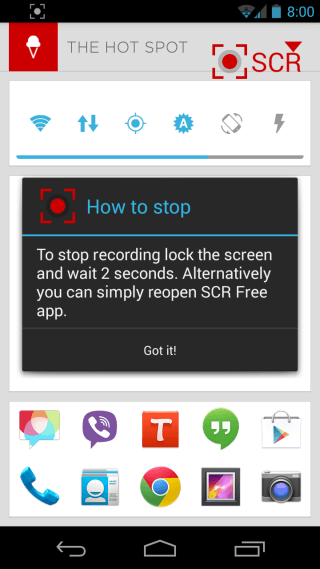
La începerea unei înregistrări, interfața aplicațieipleacă și puteți începe să efectuați activitățile pe care doriți să le înregistrați. Butonul roșu din logo-ul aplicației din partea dreaptă sus a ecranului clipește pentru a indica modul de înregistrare. Notificarea aplicației poate fi folosită în timp ce înregistrează pentru a opri rapid înregistrarea și a crea interfața sa. De asemenea, puteți opri înregistrarea oprind ecranul și așteptând două secunde. O a doua notificare este afișată când o înregistrare este terminată și salvată pe dispozitivul dvs., permițându-vă să o deschideți rapid cu un robinet.
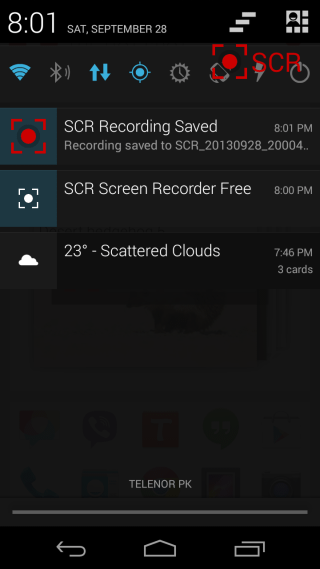
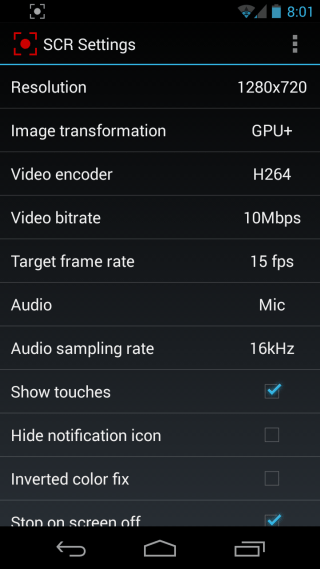
Pentru a configura diferiți parametri pentru dvs.înregistrări, atinge pictograma de setări din interfața aplicației. Veți putea să alegeți rezoluția video, metoda de transformare a imaginii, codificatorul și bitrate video, rata cadru-țintă, sursa audio și rata de eșantionare audio, pe lângă faptul că comutați vizibilitatea indicatorilor tactili, pictograma de notificare a aplicației și oprirea pe ecran oprit sau nu. Dacă culorile din înregistrările dvs. se dovedesc a fi inversate, activați opțiunea de corectare a culorilor inversate. În sfârșit, puteți alege, de asemenea, directorul de ieșire pentru salvarea înregistrărilor.
Iată un exemplu de screencast înregistrat cu SCRRecorder ecran Ceea ce vedeți este producția brută, nesemnată. Videoclipul se redă în peisaj, dar orientarea acestuia poate fi ușor ajustată cu editarea video de bază.
Versiunea gratuită a SCR Screen Recorder impune unlimita de trei minute pentru fiecare înregistrare, împreună cu introducerea unui filigran (care conține pictograma aplicației și textul „SCR”) în partea dreaptă sus a ecranului dvs., care este inclus în înregistrările dvs. Există, de asemenea, o versiune Pro disponibilă pentru 4,90 USD pe Google Play care scapă de limita de timp, precum și de filigran. Puteți prelua varianta pe care o alegeți din linkurile Play Store furnizate mai jos.
Instalați SCR Screen Recorder din Play Store (gratuit)
Instalați SCR Screen Recorder Pro din Play Store (plătit)
[prin intermediul XDA-Developers]













Comentarii